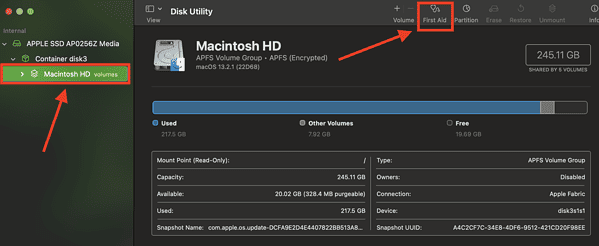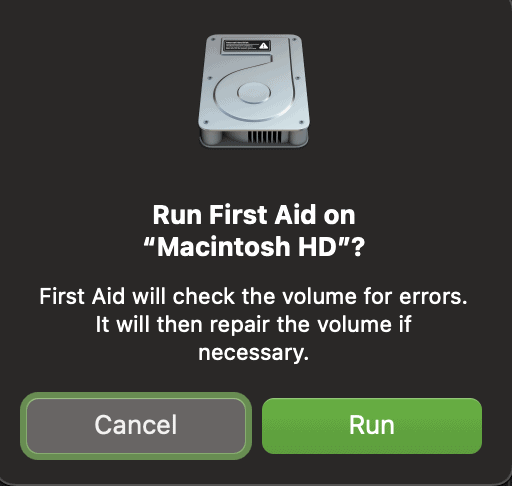Как исправить ошибку, возникшую при подготовке установки macOS Sierra
Довольно часто установка или обновление macOS останавливается с внезапным появлением сообщения. Одним из примеров является всплывающее окно с надписью «Произошла ошибка при подготовке к установке macOS Sierra». После этого вам будет предложено «попробовать запустить это приложение еще раз. Это часто происходит при переустановке macOS Sierra, но также известно, что это происходит с более новыми версиями. Давайте рассмотрим некоторые возможные способы устранения этой ошибки.
Начните с загрузки Mac в безопасном режиме
Первое, что вы должны попробовать, это загрузить Mac в безопасном режиме. Процесс перезагрузки в безопасном режиме различается между Apple Silicon Mac и компьютерами на базе Intel.
Чтобы загрузить Apple Silicon Mac в безопасном режиме, выполните следующие действия.
- Выключите свой Mac.
- После полного выключения нажмите и удерживайте кнопку питания, пока не появится сообщение «Загрузка параметров запуска».
- Выберите объем.
- Нажмите и удерживайте клавишу Shift, затем нажмите Перейти в безопасный режим.
- Подождите, пока ваш Mac перезагрузится, и вы должны увидеть «Безопасный режим», когда снова появится окно входа в систему.
Если вы используете компьютер Mac на базе Intel, выполните следующую процедуру.
- Перезагрузите Mac, затем сразу же нажмите и удерживайте клавишу Shift, пока не появится окно входа в систему.
- Войдите в свой Mac.
- Вас могут попросить дважды войти в систему, в зависимости от того, когда Безопасный режим появляется сообщение.
Теперь попробуйте переустановить macOS. Надеемся, что после выполнения описанных выше шагов сообщение «произошла ошибка при подготовке к установке macOS» больше не будет появляться при попытке переустановить macOS Sierra или более позднюю версию.
Неверные настройки данных и времени могут привести к ошибке «Произошла ошибка при подготовке к установке macOS».
Исправление настроек даты и времени вашего Mac может решить проблемы со всплывающим окном «Произошла ошибка при подготовке к установке». Установите данные и время автоматически, перейдя в Системные настройки > Общие > Данные и время > Установить часовой пояс автоматически. Теперь перезагрузите Mac и повторите попытку установки.
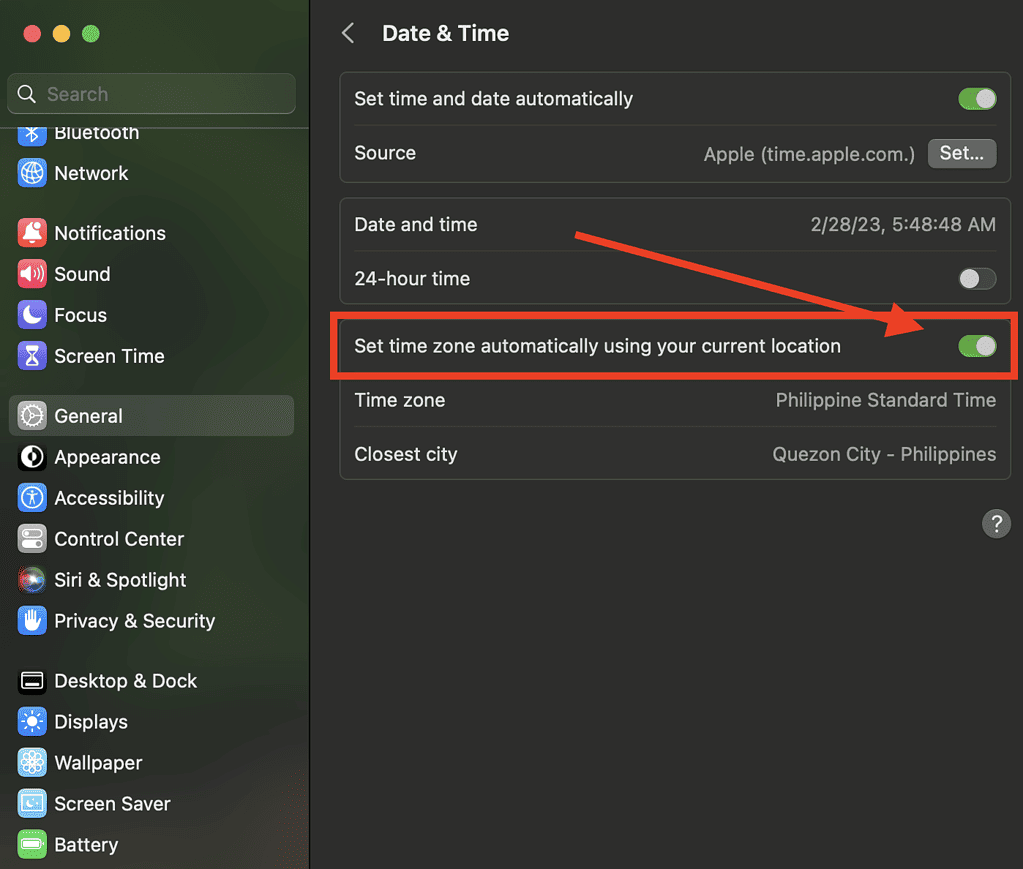
Переустановите macOS, не стирая диск
Иногда восстановление диска, а затем переустановка macOS без стирания диска может предотвратить возникновение ошибки.
К восстановить диск и переустановить macOS, не стирая диск, выполните следующие действия.
- Перезагрузите Mac, а затем нажмите и удерживайте клавиши Command + R сразу после того, как услышите звуковой сигнал. Когда вы увидите логотип Apple или другое изображение, отпустите клавиши.
Если на вашем Mac установлен кремниевый чип Apple, просто удерживайте кнопку питания, пока не появится меню «Параметры запуска».
- Нажмите на Дисковая утилита > Продолжить.
- Выберите свой диск (обычно Macintosh HD).

- Нажмите на Первая помощь > Бег.

- Нажмите Сделанныйзатем выйдите из Дисковой утилиты.
- Снова запустите Mac в режиме восстановления, затем нажмите Переустановите macOS.
Переустановите macOS после стирания диска, чтобы попытаться обойти «Произошла ошибка при подготовке к установке macOS»
В некоторых случаях перед переустановкой macOS может потребоваться очистить диск. Это может предотвратить повторное появление ошибки. Выполните следующие действия, чтобы очистить диск перед переустановкой macOS.
- Перезагрузите Mac, а затем сразу же нажмите и удерживайте Команда + Р клавиши, как только услышите звуковой сигнал.
- Опять же, владельцам Apple Silicon Mac нужно только удерживать кнопку питания, пока не появится меню восстановления.
- Отпустите клавиши, когда появится глобус или логотип Apple.
- Когда Сервисное меню появится, нажмите Дисковая утилита > Продолжить.
- Выберите свой диск, затем нажмите кнопку Стереть вкладка
- Установите схему разделов в GUID, затем выберите тип формата для macOS Extended (в журнале).
- Нажмите Применить > Готово.
- Покидать Дисковая утилита и переустановите macOS.
В крайнем случае, ближайший к вам сервисный центр Apple
Если приведенные выше советы по устранению неполадок не помогли устранить сообщение об ошибке, пришло время доставить ваш Mac в ближайший сервисный центр Apple для ремонта.